Correction d'erreur de somme de contrôle CMOS pour les ordinateurs Windows
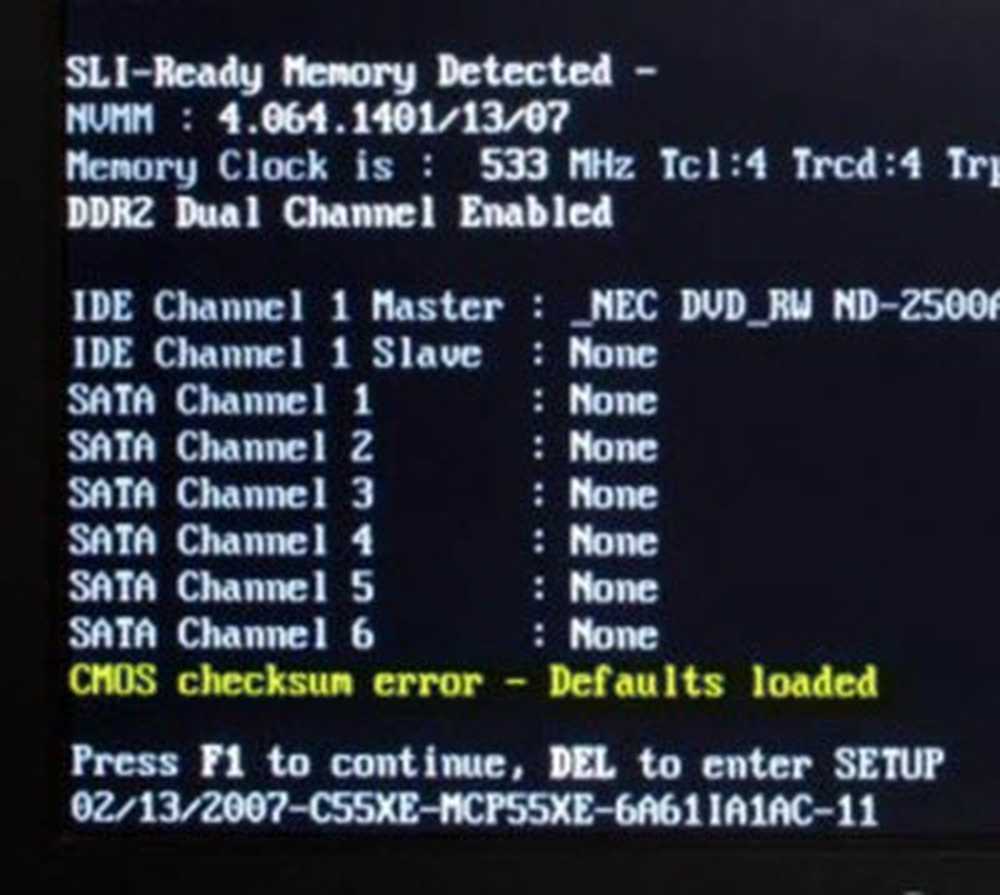
Si votre ordinateur refuse de démarrer et affiche un message Erreur de somme de contrôle CMOS, il y a de fortes chances que le problème soit lié au BIOS (Basic Input / Output System). Parallèlement à ce message, deux options vous sont proposées:
- Appuyez sur F1 pour reprendre
- Appuyez sur F2 pour charger les valeurs par défaut et continuer.
Chaque tentative de redémarrage de votre système échoue. Appuyer sur F1 ne résout pas le problème non plus et l'erreur de redémarrage réapparaît. Si ce problème vous préoccupe, lisez cet article pour trouver une solution..
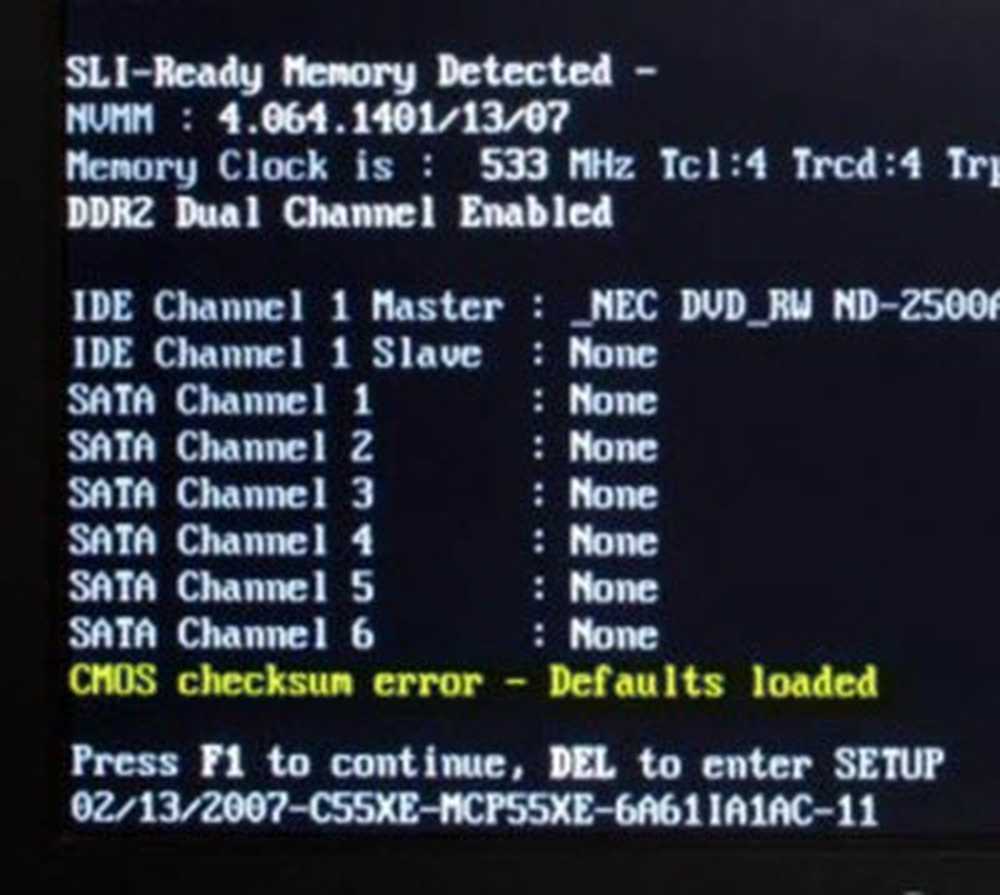
Erreur de somme de contrôle CMOS - Valeurs par défaut chargées
Le complément complémentaire Metal-Oxyde Semiconductor ou CMOS est une puce semi-conductrice alimentée par batterie située sur la carte mère, qui stocke toutes les informations relatives au BIOS. C'est le premier programme à être exécuté lorsque l'utilisateur met l'ordinateur sous tension. Ceci, à son tour, est responsable de l’initialisation et du test du matériel, comme le processeur, la mémoire, le clavier, la souris, etc..
L'erreur de somme de contrôle est généralement affichée lorsque le contenu de la CMOS échoue à la vérification de somme de contrôle. Cela peut arriver si la CMOS est incapable de conserver des données en raison d'un dysfonctionnement. Il pourrait aussi y avoir d'autres raisons. Par exemple, cela pourrait être dû à une pile CMOS morte.
Voici quelques points à vérifier pour pouvoir résoudre le problème..
Vérifiez ou changez la pile CMOS
La première action à suivre pour résoudre ce problème consiste à appuyer sur la touche Suppr pour accéder à la configuration du BIOS afin de vérifier et de vous assurer que la date et l'heure sont correctement définies. S'il semble modifié ou modifié, cela signifie que la batterie est à plat et donc à l'origine du problème. Dans ce cas, vous pouvez remplacer la pile CMOS et vérifier si le problème est résolu. Une fois que tout a été vérifié, assurez-vous de sauvegarder et de quitter la configuration CMOS..
Réinitialiser les paramètres par défaut du BIOSSi le problème persiste, vous devrez peut-être rétablir les valeurs par défaut de la CMOS et réinitialiser les données de configuration.
Démarrez l'ordinateur sur l'écran noir avec l'erreur Checksum.
Lorsque le message «Appuyez sur F1 pour continuer, F2 pour accéder à SETUP» s'affiche, appuyez sur la touche F2 pour accéder au BIOS. (Vous devrez peut-être appuyer sur d'autres touches, par exemple la touche Suppr, en fonction de votre BIOS.)
Lisez les informations d’utilisation des touches à l’écran et sélectionnez Charger les valeurs par défaut. (Ou sélectionnez l'option qui fonctionne pour le BIOS par défaut.)
Si le système vous commande “Charger les paramètres BIOS par défaut (Y / N)?”, Appuyez sur la touche Y et appuyez sur la touche Entrée..
Après être entré dans Windows, éteignez l'ordinateur et redémarrez pour voir si le problème persiste
Enregistrez les modifications et quittez le BIOS.
Mise à jour du BIOS
Les mises à jour du BIOS peuvent s'avérer une affaire coûteuse si vous faites une erreur au cours du processus ou si toutes les informations souhaitées ne sont pas clarifiées avant de continuer. Suivez les étapes de précaution suivantes avant de mettre à jour le BIOS de votre ordinateur..
Obtenez uniquement la mise à jour du BIOS du fabricant de l'ordinateur ou du fabricant de la carte mère. De même, n'éteignez pas et ne redémarrez pas l'ordinateur avant que le BIOS ne vous le demande.
Si vous mettez à jour le BIOS d'un ordinateur portable, assurez-vous que l'adaptateur secteur est connecté..
Vérifiez la version du BIOS et assurez-vous que la mise à jour du BIOS que vous prévoyez d'utiliser est la version suivante..
Vérifiez que l'ordinateur a été analysé pour détecter les virus. Un virus peut provoquer l’abandon ou l’échec d’une mise à jour du BIOS..
Effectuer une réparation automatique
Si vous pouvez le faire, vous pouvez démarrer dans les options de démarrage avancées et effectuer la réparation automatique. La fonctionnalité de réparation automatique peut détecter et résoudre les problèmes qui empêchent l'ordinateur de démarrer normalement.
J'espère que quelque chose aide!



